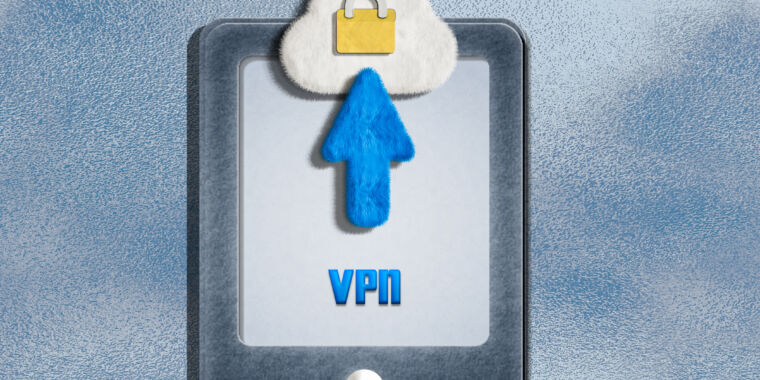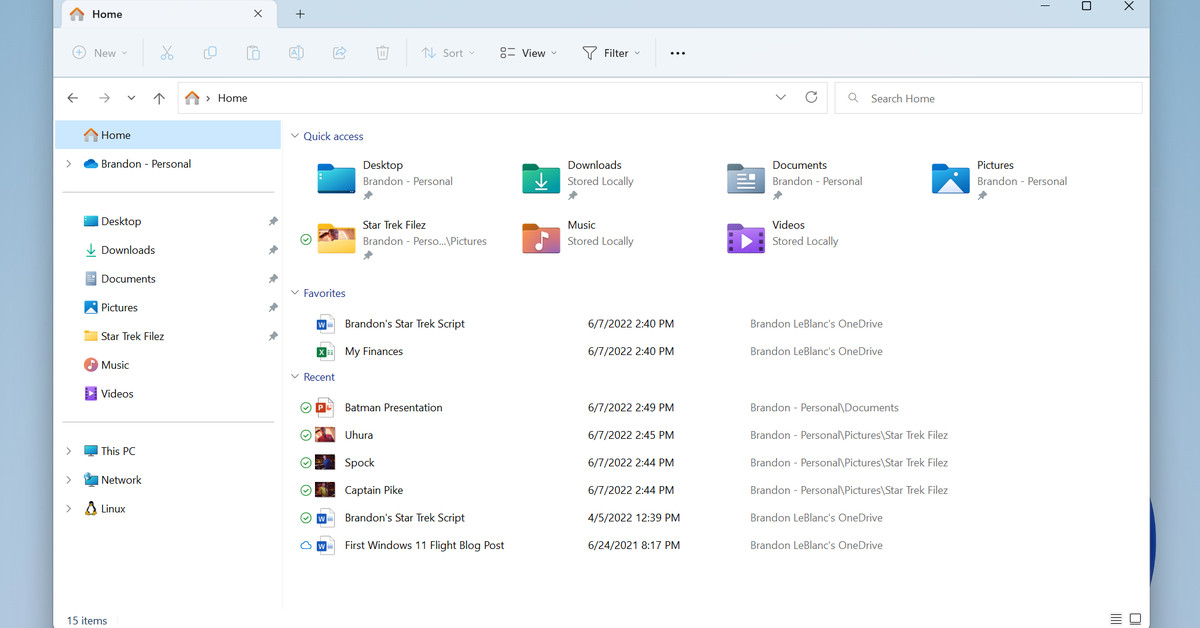La aplicación Microsoft Your Phone ahora le permite ejecutar múltiples aplicaciones de Android
Como parte de su asociación con Microsoft, Samsung había anunciado durante el lanzamiento del Galaxy Note 20 En agosto del año pasado, la aplicación Your Phone pronto ofrecería soporte para ejecutar múltiples aplicaciones en Windows. Después del anuncio, Microsoft comenzó a implementar la función para los usuarios que optaron por Programa Windows Insider en noviembre. La función está disponible recientemente para todos los usuarios con teléfonos inteligentes Samsung seleccionados.
Según Analy Otero Díaz, Principal Program Manager de Microsoft, la experiencia de múltiples aplicaciones en la aplicación Your Phone ahora está disponible para todos los usuarios que ejecutan la actualización de Windows 10 a partir de mayo de 2020 o posterior. Para ejecutar varias aplicaciones desde su dispositivo Samsung a través de su teléfono Windows, existen algunos requisitos previos. Esto incluye lo siguiente:
- La última actualización de Windows 10 de mayo de 2020 o posterior. Se recomienda que actualice a la última versión de Windows 10. Puede verificar y actualizar yendo a Configuración> Actualizaciones y seguridad> Buscar actualizaciones
- Se recomiendan 8 GB de RAM en su PC con Windows
- La última versión de la aplicación Your Phone en su PC con Windows con la versión 1.20102.132.0 o superior
- La aplicación complementaria de su teléfono para vincular Windows a su dispositivo Samsung. Asegúrese de tener la versión 1.20102.133.0 o superior. Puede descargar la aplicación desde Google Play Store
- También necesita el último enlace al servicio de Windows con la versión 2.1.05.2 o superior. Esto se puede descargar de Galaxy Store
- Tanto el teléfono como la PC deben estar conectados a la misma red Wi-Fi
Mientras Microsoft menciona que necesita un dispositivo Android 11 Para habilitar la compatibilidad con varias aplicaciones en su teléfono, no todos los dispositivos que ejecutan Android 11 son compatibles. En una página separada, Microsoft enumera todos los teléfonos inteligentes compatibles que actualmente incluye solo un montón de dispositivos Samsung. Aquí está la lista completa:
- Samsung Galaxy Fold
- Samsung Galaxy Note20 5G
- Samsung Galaxy Note20 Ultra 5G
- Samsung Galaxy S20
- Samsung Galaxy S20 +
- Samsung Galaxy S20 FE
- Samsung Galaxy S20 Ultra
- Samsung Galaxy Z Flip
- Samsung Galaxy Z Flip 5G
- Samsung Galaxy Z Fold2 5G
- Samsung Galaxy Note10
- Samsung Galaxy Note10 +
- Samsung Galaxy Note10 Lite
Cómo ejecutar múltiples aplicaciones de Android en Windows usando su teléfono:
- Después de cumplir con todos los requisitos mencionados anteriormente, abra la aplicación Your Phone en su PC con Windows
- La aplicación le pedirá que seleccione entre Android o iPhone. Seleccione Android y haga clic en Continuar
- Luego, se le pedirá que instale / actualice a la última versión de la aplicación Your Phone Companion en su teléfono inteligente Samsung accediendo a este enlace (www.aks.ms/yourpc)
- Después de instalar / actualizar la aplicación complementaria en su teléfono, confírmela en la aplicación Su teléfono en su PC y abra el código QR
- En su teléfono inteligente Samsung compatible, vaya a Configuración> Funciones avanzadas y vaya a Enlace para Windows
- Habilite el servicio y toque Agregar computadora y use la cámara de su teléfono para escanear el código QR que se muestra en la aplicación Su teléfono en su PC
- Inicie sesión en su cuenta de Microsoft y espere la confirmación para permitir que su teléfono se conecte a su PC
- Ahora debería poder ver su teléfono en la aplicación de PC Your Phone
- Vaya a la sección Aplicaciones a la izquierda para obtener acceso a todas las aplicaciones instaladas en su teléfono
Interactuar con aplicaciones:
Puede interactuar con aplicaciones utilizando el mouse, trackpad, teclado, lápiz o pantalla táctil de su PC. Aquí hay algunos consejos si está usando un mouse y un teclado:
- Un solo clic se comportará igual que cualquier interacción táctil / táctil
- Haga clic con el botón derecho en cualquier lugar de la pantalla del teléfono para navegar a la página anterior
- Hacer clic y mantener presionado se comportará de la misma manera que una interacción de tocar / mantener
- Haga clic y mantenga presionado y arrastre para seleccionar contenido
- Gire el mouse para moverse entre páginas vertical u horizontalmente

«Introvertido. Solucionador de problemas. Aficionado total a la cultura pop. Estudiante independiente. Creador».